Добре дошли в нашето ръководство за отстраняване на проблеми с актуализацията на Windows 10 май 2020 г. Ако имате някакви проблеми, след като инсталирате най-новата актуализация за май 2020 г. за Windows 10 (известна също като Windows 10 2004 и Windows 10 20H1), тогава сте попаднали на правилното място.
Актуализацията на Windows 10 май 2020 г. вече е достъпна за всички, които могат да инсталират и изтеглят. Както при предишните основни актуализации на Windows 10, Microsoft имаше дълъг процес на тестване, при който „Windows Insiders“ може да тества актуализацията преди всички останали, надяваме се да улови повечето от бъгове и проблеми.
Въпреки това, все още има някои проблеми с актуализацията на Windows 10 май 2020 г., доставени с окончателното издание, и на тази страница сме изброили най-често срещаните проблеми с актуализацията през май 2020 г., както и стъпки как да ги отстраните..
Ако страдате от проблем с актуализацията на Windows 10 май 2020 г., който не сме обхванали, следвайте и чуруликайте нас и ще направим всичко възможно, за да намерим решение. Също така ще продължим да актуализираме тази статия с всички най-нови проблеми и поправки, когато чуем за тях.
- Как да изтеглите и инсталирате актуализацията на Windows 10 май 2020 г.
Проверете списъка на Microsoft за известни проблеми с актуализацията на Windows 10 май 2020 г.
Microsoft създаде уеб страница, на която можете да видите текущите проблеми с Windows 10 май 2020 г., заедно с подробности относно това, което прави, за да ги отстрани.
Уверете се, че проверите уеб страницата, за да видите дали проблемът, който срещате, е известен на Microsoft и какви стъпки трябва да предприемете, за да го отстраните.
Ето следните проблеми, за които Microsoft знае с Windows 10 май 2020 Update и как да ги поправим:

(Изображение за кредит: Shutterstock)
Трудности при свързването с повече от едно Bluetooth устройство
Realtek и Microsoft откриха проблеми с несъвместимостта с някои версии на драйвери за Realtek Bluetooth радиостанции и Windows 10, версия 2004 (актуализация на Windows 10 май 2020 г.).
Устройства с Windows 10 с засегнати Realtek Bluetooth радио драйвери може да не могат да се свържат или да се свържат с повече от едно Bluetooth устройство наведнъж след актуализиране.
За да защити вашето преживяване с актуализацията, Microsoft е приложил задържане на съвместимост на устройства с Windows 10 с засегнати Realtek Bluetooth драйвери за радио, инсталирани от предлагането на Windows 10, версия 2004 или Windows Server, версия 2004 до обновяването на драйвера.
Засегнати платформи:
- Клиент: Windows 10, версия 2004
- Сървър: Windows Server, версия 2004
Следващи стъпки: Microsoft и Realtek работят върху резолюция и ще предоставят актуализация в предстоящо издание.
Забележка: Препоръчваме ви да не се опитвате ръчно да актуализирате с помощта на Актуализирайте сега бутон или инструмент за създаване на медия, докато този проблем не бъде решен.
Грешки или проблеми по време или след актуализиране на устройства с аудио драйвери Conexant ISST
Synaptics и Microsoft откриха проблеми с несъвместимостта с определени версии на драйвери за аудио драйвер Conexant ISST и Windows 10, версия 2004 (актуализация на Windows 10 май 2020 г.). Устройствата с Windows 10 със засегнат Conexant ISST аудио драйвер може да получат грешка или проблеми с опита при инсталиране на актуализацията или след като устройството се актуализира.
Засегнатият драйвер ще бъде наречен Conexant ISST Audio или Conexant HDAudio драйвер под контролери за звук, видео и игри в диспечера на устройства и ще има име на uci64a96.dll чрез uci64a231.dll и версия на файла по-ниска от 7.231.3.0.
За да защити вашето преживяване с актуализацията, Microsoft е приложила задържане на съвместимост на устройства с Windows 10 със засегнати аудио драйвери Conexant или Synaptics, които са инсталирани от предлагането на Windows 10, версия 2004 или Windows Server, версия 2004 до обновяването на драйвера..
Засегнати платформи:
- Клиент: Windows 10, версия 2004
- Сървър: Windows Server, версия 2004
Временно решение: За да смекчите този проблем, ще трябва да се консултирате с производителя на устройството си (OEM), за да проверите дали е наличен актуализиран драйвер и да го инсталирате.
Следващи стъпки: Microsoft и Synaptics работят върху резолюция и ще предоставят актуализация в предстоящо издание.
Забележка: Препоръчваме ви да не се опитвате ръчно да актуализирате с помощта на Актуализирайте сега бутон или инструмент за създаване на медия, докато този проблем не бъде решен.
Грешки или проблеми по време или след актуализиране на устройства с определени аудио драйвери на Conexant
Synaptics и Microsoft откриха проблеми с несъвместимостта с определени версии на драйвери за аудио устройства Conexant или Synaptics и Windows 10, версия 2004 (актуализация на Windows 10 май 2020 г.). Устройства с Windows 10 със засегнати аудио драйвери Conexant или Synaptics може да получат грешка при спиране със син екран по време или след актуализиране до Windows 10, версия 2004.
Засегнатият драйвер ще бъде наречен Conexant HDAudio Driver под контролери за звук, видео и игри в диспечера на устройства и ще има версии 8.65.47.53, 8.65.56.51 или 8.66.0.0 до 8.66.89.00 за chdrt64.sys или chdrt32.sys.
За да защити вашето преживяване с актуализацията, Microsoft е приложила задържане на съвместимост на устройства с Windows 10 със засегнати аудио драйвери Conexant или Synaptics, които са инсталирани от предлагането на Windows 10, версия 2004 или Windows Server, версия 2004 до обновяването на драйвера..
Засегнати платформи:
- Клиент: Windows 10, версия 2004
- Сървър: Windows Server, версия 2004
Следващи стъпки: Microsoft и Synaptics работят върху резолюция и ще предоставят актуализация в предстоящо издание.
Забележка: Препоръчваме ви да не се опитвате ръчно да актуализирате с помощта на Актуализирайте сега бутон или инструмент за създаване на медия, докато този проблем не бъде решен.
Проблеми, използващи свойството ImeMode за управление на IME режим за отделни полета за въвеждане на текст
Някои приложения използват свойството ImeMode, за да контролират режима на IME (редактор на метод за въвеждане) за отделни полета за въвеждане на текст, за да увеличат ефективността на въвеждане. Някои IME в Windows 10, версия 2004 (актуализацията от май 2020 г.) може да имат проблеми с използването на свойството ImeMode с определени приложения. Например режимът на въвеждане няма да се превключи автоматично на Kanji или Hiragana.
Засегнати платформи:
- Клиент: Windows 10, версия 2004
- Сървър: Windows Server, версия 2004
Следващи стъпки: За повече информация и стъпки за решаване, моля, вижте KB4564002.
Променливата честота на опресняване не работи както се очаква на устройства с Intel iGPU
Intel и Microsoft са открили проблеми с несъвместимостта, когато използват монитор с променлива честота на опресняване (VRR), включен в адаптер за дисплей с интегрирана графична обработка (iGPU) на Intel и Windows 10, версия 2004 (актуализация на Windows 10 май 2020 г.). Активирането на VRR на засегнатите устройства няма да позволи VRR за повечето игри, особено за игри, използващи Direct X 9.
За да защити вашето преживяване с актуализация, Microsoft е приложила задържане на съвместимост на устройства с Windows 10 със засегнати драйвери или фърмуер от предлагането на Windows 10, версия 2004.
Засегнати платформи:
- Клиент: Windows 10, версия 2004
Следващи стъпки: Microsoft и Intel работят върху резолюция и ще предоставят актуализация в предстоящо издание.
Забележка: Препоръчваме ви да не се опитвате ръчно да актуализирате с помощта на Актуализирайте сега бутон или инструмент за създаване на медия, докато този проблем не бъде решен.
Спрете грешката при включване или изключване на док на Thunderbolt
Intel и Microsoft са открили проблеми с несъвместимостта, когато Windows 10, версия 2004 (актуализацията на Windows 10 май 2020 г.) се използва с определени настройки и док на Thunderbolt. На засегнатите устройства може да получите грешка при спиране със син екран при включване или изключване на док на Thunderbolt. Засегнатите устройства с Windows 10 ще имат поне един порт на Thunderbolt Ядро DMA защита активиран и Платформа на Windows Hypervisor хора с увреждания.
За да потвърдите вашата Ядро DMA защита Настройки, моля вижте Как да проверите дали защитата на DMA на ядрото е активирана. За да проверите настройките на вашата платформа за Windows Hypervisor, изберете начало, Тип включване или изключване на функции на Уиндоус и го изберете. Когато Функции на Windows се отваря диалогов прозорец, намерете настройката за Платформа на Windows Hypervisor. Ако е отбелязано, проверете Платформа на Windows Hypervisor е деактивиран.
За да защити вашето преживяване с актуализация, Microsoft е приложила задържане на съвместимост на устройства с Windows 10 със засегнати драйвери или фърмуер от предлагането на Windows 10, версия 2004.
Засегнати платформи:
- Клиент: Windows 10, версия 2004
Следващи стъпки: Microsoft и Intel работят върху резолюция и ще предоставят актуализация в предстоящо издание.
Забележка Препоръчваме ви да не се опитвате ръчно да актуализирате с помощта на Актуализирайте сега бутон или инструмент за създаване на медия, докато този проблем не бъде решен.
Грешки или неочаквани рестартирания за някои устройства, използващи Always On, Always Connected
Някои устройства, използващи функцията Always On, Always Connected, може да имат проблеми със съвместимостта с Windows 10, версия 2004 (актуализация на Windows 10 май 2020 г.). Засегнатите устройства ще имат повече от един мрежов адаптер Always On, Always Connected, като Microsoft Surface Pro 7 и Microsoft Surface Laptop 3, и могат да получат грешки или неочаквано изключване или рестартиране..
За да защити вашето преживяване с актуализация, Microsoft е приложила задържане на съвместимост на устройства с Windows 10 със засегнати драйвери или фърмуер от предлагането на Windows 10, версия 2004.
- Клиент: Windows 10, версия 2004
Следващи стъпки: Работим по резолюция и прогнозираме, че решение ще бъде налично в средата на юни.
Забележка: Препоръчваме ви да не се опитвате ръчно да актуализирате с помощта на Актуализирайте сега бутон или инструмент за създаване на медия, докато този проблем не бъде решен.
Без въвеждане на мишка с приложения и игри, използващи GameInput Redistributable
Проблем с несъвместимостта бе открит с някои приложения и игри, използващи GameInput Redistributable и Windows 10, версия 2004 (актуализация на Windows 10 май 2020 г.). Засегнатите приложения или игри може да загубят въвеждането на мишката. Забележка GameInput Redistributable може да бъде пакет с приложения и игри и може да бъде инсталиран безшумно по време на инсталирането на това приложение или игра.
За да защити вашето преживяване с актуализацията, Microsoft приложи задържане на съвместимост на устройства с Windows 10 с GameInput Redistributable от предлагането на Windows 10, версия 2004.
Засегнати платформи: 4
- Клиент: Windows 10, версия 2004
Следващи стъпки: Microsoft работи върху резолюция и ще предостави актуализация в предстоящо издание.
Забележка Препоръчваме ви да не се опитвате ръчно да актуализирате с помощта на Актуализирайте сега бутон или инструмент за създаване на медия, докато този проблем не бъде решен.
Проблеми с актуализирането или стартирането на устройства, когато присъстват aksfridge.sys или aksdf.sys
Проблем с несъвместимостта бе открит с приложения или драйвери, използващи определени версии на aksfridge.sys или aksdf.sys и Windows 10, версия 2004 (актуализация на Windows 10 май 2020 г.). Когато съществува засегната версия на aksfridge.sys или aksdf.sys, Windows 10, версия 2004 може да не се инсталира или да не успее да се стартира след актуализиране. Засегнатите версии на файловете са до 1.8.0. * За aksfridge.sys или до 1.51. * За aksdf.sys.
За да защити вашето преживяване с актуализацията, Microsoft приложи задържане на съвместимост на устройства с Windows 10 със засегната версия на aksfridge.sys от предлагането на Windows 10, версия 2004 или Windows Server, версия 2004.
Засегнати платформи:
- Клиент: Windows 10, версия 2004
- Сървър: Windows Server, версия 2004
Следващи стъпки: Microsoft работи върху резолюция и ще предостави актуализация в предстоящо издание.
Забележка: Препоръчваме ви да не се опитвате ръчно да актуализирате с помощта на Актуализирайте сега бутон или инструмент за създаване на медия, докато този проблем не бъде решен.
Проблем с по-стари драйвери за адаптери за дисплей Nvidia (GPU)
Nvidia и Microsoft откриха проблеми с несъвместимостта с някои версии на драйвери за адаптер за дисплей Nvidia и Windows 10, версия 2004 (актуализация на Windows 10 май 2020 г.). Устройствата на Windows 10 със засегнатите версии на драйверите на дисплея на Nvidia може да получат грешка при спиране със син екран или други проблеми по време или след инсталиране на актуализацията до Windows 10, версия 2004. Засегнатите драйвери са всяка версия по-ниска от 358,00.
За да защити вашето преживяване с актуализацията, Microsoft е приложила задържане на съвместимост на устройства с Windows 10 със засегнати драйвери за дисплейни драйвери на Nvidia, инсталирани от предлагането на Windows 10, версия 2004 или Windows Server, версия 2004, докато драйверът не е актуализиран.
Засегнати платформи:
- Клиент: Windows 10, версия 2004
- Сървър: Windows Server, версия 2004
Следващи стъпки: Microsoft и Nvidia работят върху резолюция и ще предоставят актуализация в предстоящо издание.
Забележка: Препоръчваме ви да не се опитвате ръчно да актуализирате с помощта на Актуализирайте сега бутон или инструмент за създаване на медия, докато този проблем не бъде решен.
Липсващи функции след инсталирането на актуализацията на Windows 10 май 2020 г.
Забелязали ли сте, че някои функции, на които сте разчитали, са изчезнали след инсталирането на актуализацията на Windows 10 май 2020 г.?
За съжаление това не е грешка, а по-скоро умишлен ход на Microsoft за почистване на Windows 10 и премахване на стари и рядко използвани функции. Можете да разгледате нашия списък с функции, които Microsoft е отпаднал от актуализацията на Windows 10 май 2020 г., за да видите кои от тях са отрязани.
Как да коригирате проблеми с инсталирането на Windows 10 май 2020 г.
Ако срещате проблеми с инсталирането на актуализацията на Windows 10 май 2020 г. чрез инструмента за актуализиране на Windows 10, не се паникьосвайте. Windows 10 има вграден инструмент за отстраняване на неизправности, който може да ви помогне да идентифицирате всички проблеми. Това също може да нулира приложението за актуализация на Windows, което може да ви помогне да стартирате инсталацията.
За да направите това, щракнете върху менюто „Старт“, след което щракнете върху иконата на зъбчатка отляво, която ще отвори прозореца за настройки. Кликнете върху „Актуализиране и сигурност“, след това „Отстраняване на неизправности“. Кликнете върху „Актуализация на Windows“, след това „Пуснете инструмента за отстраняване на неизправности“ и следвайте инструкциите и кликнете върху „Прилагане на това поправяне“, ако инструментът за отстраняване на неизправности намери решение.
Проверете дали вашият компютър отговаря на минималните системни изисквания на Windows 10 май 2020 г.
Проверете по-долу, за да се уверите, че вашият компютър отговаря на минималните системни изисквания за Windows 10 май 2020 г. Ако това не стане, няма да можете да инсталирате актуализацията.
Като общо правило, ако имате сравнително модерен лаптоп или компютър, който работи с Windows 10 глоба, трябва да можете да стартирате актуализацията през май 2020 г. без проблеми.
Но за да сте сигурни, ето минималните системни изисквания за Windows 10 май 2020 г.:
- RAM: 1GB за 32-битова или 2GB за 64-битова
- Пространство на твърдия диск: 32GB или по-големи
- ПРОЦЕСОР: 1 гигагерц (GHz) или по-бърз съвместим процесор или система на чип (SoC).
Intel: Над следните процесори от десето поколение Intel (Intel Core i3 / i5 / i7 / i9-10xxx) и Intel Xeon W-12xx / W-108xx [1], Intel Xeon SP 32xx, 42xx, 52xx, 62xx и 82xx [ 1], Intel Atom (J4xxx / J5xxx и N4xxx / N5xxx), Celeron и Pentium процесори
AMD: Нагоре чрез следните процесори AMD от 7-то поколение (A-серия Ax-9xxx & E-Series Ex-9xxx & FX-9xxx); AMD Athlon 2xx процесори, AMD Ryzen 3/5/7 4xxx, AMD Opteron [2] и AMD EPYC 7xxx [2]
Qualcomm: Qualcomm Snapdragon 850 и 8cx - Резолюция на екрана: 800 x 600
- графика: Съвместим с DirectX 9 или по-нова версия с драйвер WDDM 1.0
- Интернет връзка: длъжен

Освободете дисково пространство
Както при предишните основни актуализации за Windows 10, актуализацията от май 2020 г. изисква известно количество пространство на твърдия диск, за да бъде успешно изтеглено и инсталирано. Ако основният ви твърд диск (където е инсталиран Windows 10, обикновено C: диск) е почти пълен, тогава ще се сблъскате с проблеми, когато се опитвате да инсталирате актуализация на Windows 10 май 2020 г..
Актуализацията от май 2020 г. изисква 32 GB свободно пространство на твърдия диск, където е инсталиран Windows 10.
Така че, първото нещо, което трябва да направите, ако инсталацията на Windows 10 May 2020 Update не успее, е да проверите мястото на устройството си в Windows Explorer. Ако ви липсва място, опитайте да въведете „Почистване на диска“ в полето за търсене на лентата на задачите и изберете системния диск (обикновено C: устройство).

Щракнете върху „OK“, след което изберете отметките на файловете, които искате да изтриете. Те трябва да бъдат безопасни за премахване, но не забравяйте, че не можете да ги извлечете след като ги няма. Ще ви кажат колко място ще спестите. Щракнете върху „OK“, след това „Delete files“, за да премахнете файловете. Ако искате да създадете повече пространство, кликнете върху „Почистване на системните файлове“.
След като направите това, опитайте да изтеглите и инсталирате отново актуализацията на Windows 10 май 2020 г..
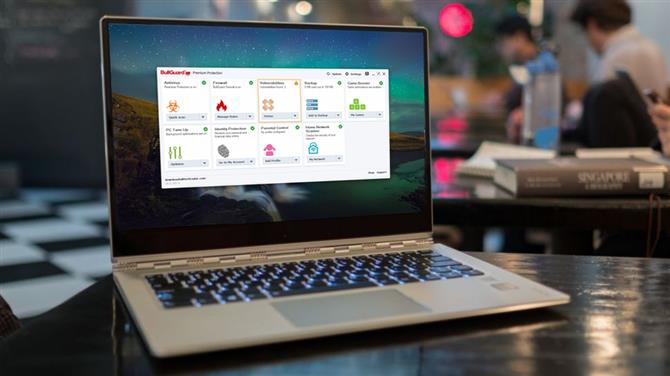
Windows 10 May 2020 Update install показва 0x80190001, 0x80073712 или 0x80245006 грешки
Ако получите съобщение за грешка при инсталирането на актуализацията на Windows 10 май 2020 г. и тя показва низ от числа като 0x80190001, 0x80073712 или 0x80245006, това може да означава, че вашият компютър се нуждае от повече място на диска.
За да отстраните този проблем, отворете Настройки, отидете на Система> Съхранение, след което, където пише „Смята за съхранение“, щракнете върху „Освободете място сега“.
Изберете какво искате да премахнете – и се уверете, че са избрани „Временни инсталационни файлове на Windows“ и „Временни файлове за настройка на Windows“. След това кликнете върху „Премахване на файлове“.
След това отворете приложението Windows Update и изберете „Проверете за актуализации“, за да опитате да го инсталирате отново.
Деактивирайте антивирусен софтуер
Антивирусен софтуер със сигурност е полезно да има, но понякога може да създаде проблеми при опит за инсталиране на актуализацията на Windows 10 май 2020 г..
Ако имате инсталиран антивирусен софтуер, опитайте да го деактивирате, преди да опитате да инсталирате актуализацията на Windows 10 май 2020 г., тъй като това може да отстрани проблема. След това трябва да го активирате и да го използвате нормално, след като инсталацията приключи.
Може дори да се наложи временно да деинсталирате софтуера. Просто се уверете, че го преинсталирате, след като актуализацията се инсталира успешно.
Нулирайте актуализацията
Ако все още срещате проблеми при опит да инсталирате актуализацията на Windows 10 май 2020 г., може да се наложи да нулирате услугата за актуализиране и опитайте отново.
За целта отворете командния ред, като въведете „CMD“ в лентата за търсене и щракнете с десния бутон върху „Команден ред“. Изберете „Изпълнение като администратор“.

След като се отвори, въведете следното и натиснете Enter след всеки ред:
net stop wuauservnet stop bitsnet stop cryptsvcRen% systemroot% \ SoftwareDistribution \ SoftwareDistribution.bakRen% systemroot% \ system32 \ catroot2 catroot2.baknet start wuauservnet start bitsnet start cryptsvc
След това рестартирайте компютъра и опитайте отново да инсталирате актуализацията на Windows 10 май 2020 г..
Асистентът за актуализация се забива при изтегляне на актуализацията на Windows 10 май 2020 г.
Ето как да отстраните проблема, когато Update Aisstant се задържи и не реагира при изтегляне на актуализацията на Windows 10 май 2020 г..
Първо, рестартирайте компютъра си, след това опитайте отново да стартирате Update Assistant. Ако това не работи, изключете физически компютъра от мрежата или деактивирайте връзката, като въведете „мрежов адаптер“ в полето за търсене в лентата на задачите.
Щракнете върху „Промяна на опциите на мрежовия адаптер“ и в прозореца, който се показва, кликнете върху „Промяна на опциите на адаптера“.
Щракнете с десния бутон върху вашия мрежов адаптер, след което изберете „Деактивиране“. Това превръща интернет връзката към вашия компютър. Пребройте до 20 секунди, след това отново щракнете с десния бутон и изберете „Активиране“.
Поправете проблемите, като инсталирате актуализацията на Windows 10 май 2020 г. чрез USB
Ако все още имате проблеми с изтеглянето и инсталирането на актуализацията на Windows 10 май 2020 г., трябва да опитате да я инсталирате от USB устройство.
Ще ви трябва празен DVD или USB флаш, за да добавите инсталационните файлове, с поне 5 GB свободно пространство. Ако нямате резервно устройство, разгледайте нашия списък с най-добрите USB флаш устройства 2020.
Изтеглете и инсталирайте инструмента, след това го отворете и се съгласете с лицензионните условия. На “Какво искаш да правиш?” екран, щракнете “Създайте инсталационен носител за друг компютър”, след това изберете „Напред“. Изберете език, издание и 32-битов или 64-битов, след което изберете или „USB флаш устройство“ или ISO файл “, в зависимост от това дали инсталирате от USB или от DVD (изберете ISO за последния).
След като инструментът е форматирал и създал инсталационното устройство, можете да рестартирате компютъра си, заредете се от устройството и да инсталирате Windows 10 May 2020 Update от нулата. Нашето ръководство за инсталиране на Windows 10 ще ви покаже как.
Как да отстраните проблемите с инструмента за създаване на актуализация на медиите на Windows 10 май 2020 г.
Инструментът за създаване на медия е удобно приложение, направено от Microsoft, което ви позволява да инсталирате актуализацията на Windows 10 май 2020 г. чрез USB устройство или DVD. Някои хора обаче са срещнали проблеми при използването му.
Ако инструментът за създаване на медия се заби, когато се опитвате да изтеглите файловете за актуализация на Windows 10 май 2020 г., опитайте да затворите и отворите отново приложението за създаване на медия. След като приложението изтегли файловете, бързо изключете компютъра от мрежата (или премахнете Ethernet кабела или изключете вашия Wi-Fi адаптер).

Инсталацията трябва да продължи (без да проверявате в интернет за повече файлове) и след като приключи, можете да се свържете отново с интернет. Накрая отворете актуализацията на Windows (Настройки> Актуализация и защита> Актуализация на Windows) и кликнете върху „Проверка за актуализации“, за да изтеглите окончателните файлове.
Някои хора получават съобщение за грешка „DynamicUpdate“, когато използват инструмента за създаване на медия. За да коригирате това, отворете File Explorer и отидете на C: \ $ Windows. ~ WS \ Sources \ Windows \ source.
Трябва да видите приложение, наречено Setupprep.exe. Щракнете двукратно върху него, за да стартирате програмата за актуализиране.
Как да коригирате повредени ISO проблеми с Windows 10 May 2020 Update
Ако се опитвате да инсталирате актуализацията на Windows 10 май 2020 г. с помощта на ISO файл и сте се сблъскали с грешка с номер 0x8007025D – 0x2000C, това означава, че актуализацията на Windows 10 май 2019 г. може да е повредена.
Ако това се случи, опитайте да изтеглите ISO файла отново, след това стартирайте отново инструмента за създаване на медия, за да създадете стартиращ USB или DVD и опитайте отново.
Как да отстраните проблеми, които спират актуализацията на Windows 10 May 2020 от завършване на инсталацията
Няма нищо по-разочароващо от това да видите актуализация, привидно инсталирана без проблем, и след това да получите съобщение за грешка в последния момент.
Ако видите или „Грешка: Не можахме да завършим актуализациите. Отмяна на промени. Не изключвайте компютъра си или „Грешка: Неуспешна конфигуриране на актуализациите на Windows. Възвръщането на съобщенията на промените, които не позволяват на Windows 10 May 2020 Update да завърши процеса на инсталиране, след това следвайте следващите стъпки, за да отстраните проблема.

Можете да проверите какво се обърка, като отидете в Настройки> Актуализация и защита> Актуализация на Windows и щракнете върху „Актуализиране на историята“.
Това трябва да ви покаже каквито и да е проблеми. Запишете ги, след това потърсете в интернет решение.
Поправете твърдия си диск, ако Windows 10 May 2020 Update
Ако актуализацията на Windows 10 май 2020 се опитва да се инсталира, можете да проверите на твърдия си диск за грешки. За да направите това, трябва да използвате командата CHKDSK в командния ред.
Въведете „командния ред“ в полето за търсене в лентата на задачите, щракнете с десния бутон върху „Команден ред“ и изберете „Изпълнение като администратор“.
Когато се отвори, въведете следното, след това натиснете Enter на клавиатурата си:
chkdsk / f c:
Може да бъдете помолени да натиснете Y или Enter на клавиатурата си, за да потвърдите чека. Оставете го да работи и ако бъдат открити грешки, следвайте инструкциите, за да ги поправите.
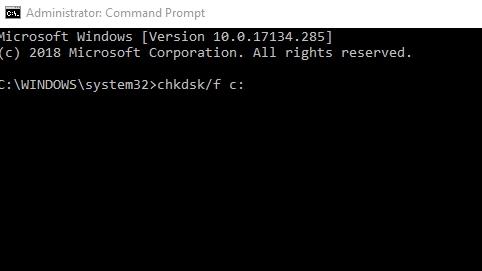
Как да деинсталирате актуализацията на Windows 10 май 2020 г.
Ако все още срещате проблеми с актуализацията на Windows 10 май 2020 г. или не харесвате промените, направени от Microsoft, тогава можете да деинсталирате актуализацията от май 2020 г. и да се върнете към предишна версия на Windows.
Всъщност не бихме ви посъветвали да правите това, тъй като може да пропуснете бъдещите актуализации за сигурност от Microsoft, но ако предпочитате да се върнете, докато не бъдат отстранени всички грешки и проблеми с актуализацията на Windows 10 май 2020 г., следвайте тези стъпки.
Първо, отидете на Настройки> Актуализация и сигурност> Възстановяване и кликнете върху „Започнете“ под, където пише „Върнете се към предишната версия на Windows 10“.
Ще се появи прозорец, който ви пита защо искате да се върнете към предишна версия. Отговорете на въпроса (това помага на Microsoft да подобри бъдещите версии на Windows), след което щракнете върху „Не, благодаря“ от следващия прозорец. Това е мястото, където ви пита дали искате да проверите за актуализации.
Щракнете върху „Напред“ на следващия прозорец, след което отново „Напред“, като се уверите, че имате влезте в детайли за вашия Windows. Накрая щракнете върху „Върнете се към по-ранното изграждане“ и актуализацията на Windows 10 май 2020 г. ще се деинсталира.
Ако изчакате 10 дни за деинсталиране на актуализацията на Windows 10 май 2020 г., може да откриете, че опцията е изчезнала. За съжаление, единственият начин да деинсталирате актуализацията през май 2020 г. след това е да извършите нова инсталация на Windows 10, използвайки ISO файл на по-стара версия.
- Вижте нашия списък с най-добрите лаптопи на 2020 година

